Cara Memperbaiki Layar Putih Laptop Window 10
Bermacam Macam / / November 28, 2021
Terkadang Anda mungkin menghadapi masalah layar putih monitor selama startup sistem. Dengan demikian, Anda tidak akan dapat masuk ke sistem Anda. Dalam kasus ekstrim, Anda tidak dapat menggunakannya lagi kecuali Anda menemukan solusi permanen untuk masalah tersebut. Masalah layar putih laptop ini sering disebut sebagai Layar Putih Kematian karena layar menjadi putih dan membeku. Anda bahkan mungkin mengalami kesalahan ini setiap kali Anda mem-boot sistem Anda. Hari ini, kami akan memandu Anda cara memperbaiki layar putih pada laptop Windows 10.

Isi
- Cara Memperbaiki Laptop White Screen of Death di Windows
- Langkah Awal
- Metode 1: Memecahkan Masalah Perangkat Keras.
- Metode 2: Perbarui/Kembalikan Driver Kartu Grafis
- Metode 3: Instal ulang driver Tampilan
- Metode 4: Perbarui Windows
- Metode 5: Perbaiki File Rusak & Bad Sector di HDD.
- Metode 6: Lakukan Perbaikan Otomatis
- Metode 7: Lakukan Perbaikan Startup
- Metode 8: Lakukan Pemulihan Sistem
- Metode 9: Setel ulang OS Windows.
Cara Memperbaiki Laptop White Screen of Death di Windows
Ada berbagai alasan yang menyebabkan kesalahan tersebut, seperti:
- File dan folder sistem rusak
- Driver Grafis Usang
- Virus atau Malware dalam sistem
- Gangguan dengan kabel/konektor Layar dll.
- kesalahan chip VGA
- Penurunan tegangan atau masalah Motherboard
- Kerusakan berdampak tinggi pada layar
Langkah Awal
Jika Anda menghadapi masalah layar putih monitor, Anda mungkin tidak dapat menerapkan langkah pemecahan masalah, karena layarnya kosong. Oleh karena itu, Anda harus mengembalikan sistem Anda ke kondisi fungsional normal. Untuk melakukannya,
- tekan Kunci kekuatan selama beberapa detik sampai PC Anda mati. Tunggu selama 2-3 menit. Kemudian, tekan tombol kunci kekuatan sekali lagi, untuk Menyalakan komputer Anda.
- Atau, Matikan PC Anda & lepaskan kabel listrik. Setelah satu menit, pasang kembali, dan menyalakan komputer Anda.
- Periksa dan ganti kabel daya, jika perlu, untuk memastikan catu daya yang memadai ke desktop/laptop Anda.
Metode 1: Memecahkan Masalah Perangkat Keras
Metode 1A: Hapus Semua Perangkat Eksternal
- Perangkat eksternal seperti kartu ekspansi, kartu adaptor, atau kartu aksesori digunakan untuk menambahkan fungsi ke sistem melalui bus ekspansi. Kartu ekspansi termasuk kartu suara, kartu grafis, kartu jaringan dan digunakan untuk meningkatkan fungsionalitas fungsi khusus ini. Misalnya, kartu grafis digunakan untuk meningkatkan kualitas video game & film. Tapi, ini mungkin memicu masalah layar putih laptop di PC Windows 10 Anda. Oleh karena itu, melepaskan semua kartu ekspansi dari sistem Anda dan menggantinya, jika diperlukan, dapat memperbaiki masalah.
- Juga, jika Anda telah menambahkan perangkat keras dan periferal eksternal atau internal baru terhubung, coba putuskan sambungannya.
- Selanjutnya, jika ada DVD, Compact Disc, atau perangkat USB terhubung dengan sistem Anda, lepaskan dan reboot PC Windows 10 Anda untuk memperbaiki layar putih laptop masalah kematian.
Catatan: Anda disarankan untuk melepas perangkat eksternal dengan sangat hati-hati untuk menghindari kehilangan data.
1. Navigasi dan temukan Ikon Hapus Perangkat Keras dan Keluarkan Media dengan Aman di Bilah tugas.

2. Sekarang, klik kanan padanya dan pilih Keluarkan perangkat Eksternal (misalnya. Pisau Cruzer) pilihan untuk menghapusnya.

3. Juga, hapus semua perangkat eksternal dan menyalakan ulang komputer Anda.
Metode 1B: Lepaskan Semua Kabel/Konektor
Jika ada masalah dengan kabel atau konektor, atau, kabel sudah tua, rusak, sambungan daya, audio, video akan terus terputus dari perangkat. Selain itu, jika konektor diikat dengan longgar, maka dapat menyebabkan masalah layar putih.
- Lepaskan semua kabel termasuk kabel VGA, DVI, HDMI, PS/2, ethernet, audio, atau USB dari komputer, kecuali kabel daya.
- Pastikan bahwa kabel tidak rusak dan dalam kondisi optimal, ganti jika diperlukan.
- Selalu pastikan bahwa semua konektor dipegang erat dengan kabel.
- Periksalah konektor untuk kerusakan dan menggantinya jika perlu.
Baca juga: Cara Memeriksa Model Monitor di Windows 10
Metode 2: Perbarui/Kembalikan Driver Kartu Grafis
Perbarui atau putar kembali driver kartu grafis ke versi terbaru untuk memperbaiki layar putih pada laptop/desktop Windows.
Metode 2A: Perbarui Driver Tampilan
1. tekan kunci jendela dan ketik pengaturan perangkat. Lalu klik Membuka.
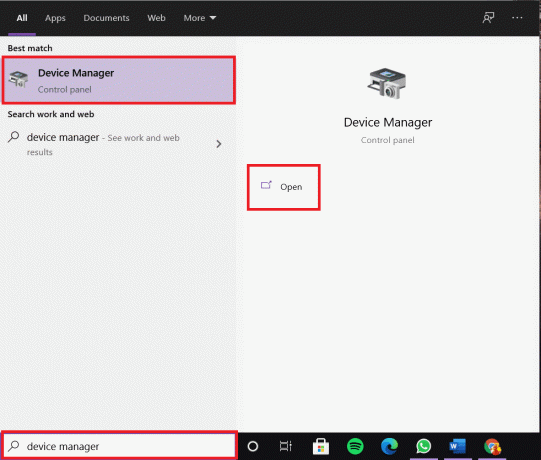
2. Klik dua kali pada Display adapter untuk memperluasnya.
3. Kemudian, klik kanan pada pengemudi (misalnya. Intel (R) HD Graphics 620) dan pilih Perbarui pengemudi, seperti yang disorot di bawah ini
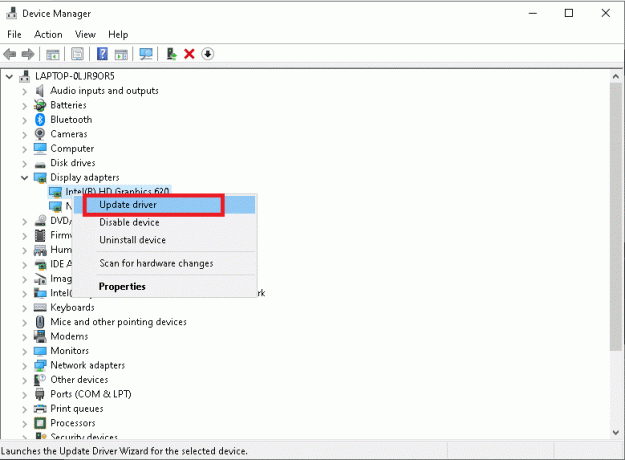
4. Selanjutnya, klik Cari driver secara otomatis pilihan untuk mencari dan menginstal driver secara otomatis.
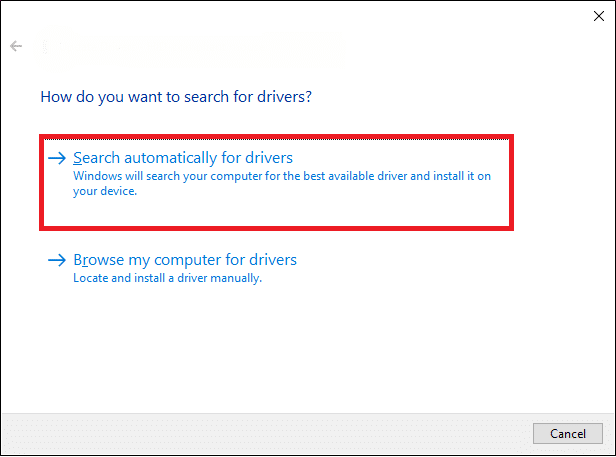
5A. Sekarang, driver akan memperbarui ke versi terbaru, jika tidak diperbarui.
5B. Jika mereka sudah diperbarui, maka pesannya, Driver terbaik untuk perangkat Anda sudah diinstal akan ditampilkan.

6. Klik Menutup untuk keluar dari jendela. Mengulang kembali komputer, dan periksa apakah Anda telah memperbaiki masalah di sistem Anda.
Metode 2B: Rollback Display Driver
1. Mengulang Langkah 1 & 2 dari metode sebelumnya.
2. Klik kanan pada Anda pengemudi (misalnya. Intel (R) UHD Graphics 620) dan klik Properti, seperti yang digambarkan.

3. Beralih ke tab pengemudi dan pilih Putar Kembali Driver, seperti yang ditunjukkan disorot.
Catatan: Jika opsi untuk Roll Back Driver adalah memudar di sistem Anda, ini menunjukkan bahwa sistem Anda berjalan pada driver bawaan pabrik dan belum diperbarui. Dalam hal ini, terapkan Metode 2A.

4. Terakhir, klik Ya dalam konfirmasi konfirmasi.
5. Klik oke untuk menerapkan perubahan ini dan mengulang kembali PC Anda untuk membuat rollback efektif.
Baca juga: Bagaimana Mengenalinya Jika Kartu Grafis Anda Mati
Metode 3: Instal ulang driver Tampilan
Jika memperbarui atau memutar kembali tidak memberi Anda perbaikan, Anda dapat menghapus instalan driver dan menginstalnya lagi, seperti yang dijelaskan di bawah ini:
1. Meluncurkan Pengaturan perangkat dan kembangkan Display adapter bagian menggunakan Langkah 1-2 dari Metode 2A.
2. Klik kanan pada tampilan driver (misalnya. Intel (R) UHD Graphics 620) dan klik Copot pemasangan perangkat.
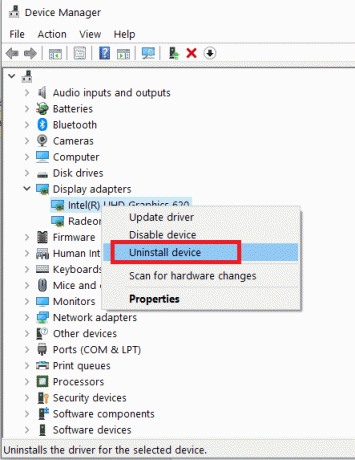
3. Selanjutnya, centang kotak bertanda Hapus perangkat lunak driver untuk perangkat ini dan konfirmasi dengan mengklik Copot pemasangan.
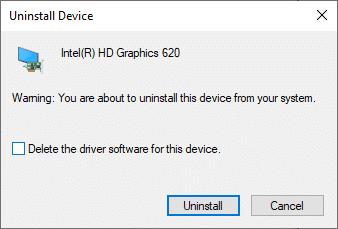
4. Tunggu proses uninstall selesai dan mengulang kembali komputer Anda.
5. Sekarang, Unduh driver dari situs web produsen, dalam hal ini, Intel
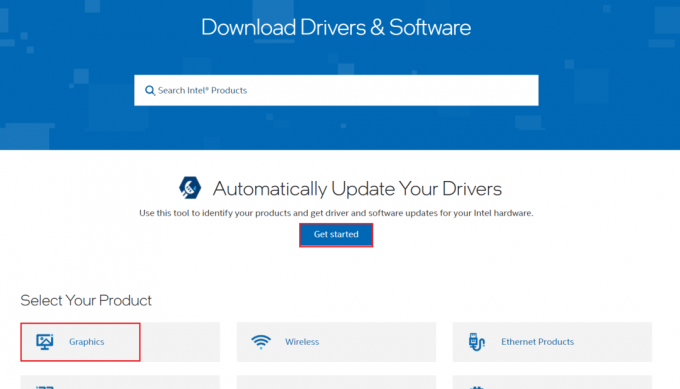
6. Jalankan File yang diunduh dengan mengklik dua kali dan ikuti petunjuk di layar untuk menyelesaikan proses instalasi.
Metode 4: Perbarui Windows
Menginstal pembaruan baru akan membantu menyelaraskan sistem operasi dan driver Windows. Dan dengan demikian, membantu Anda memperbaiki layar putih pada laptop atau desktop Windows 10 masalah.
1. tekan Jendela + sayakunci bersama-sama untuk membuka Pengaturan dalam sistem Anda.
2. Pilih Pembaruan & Keamanan, seperti yang ditunjukkan.

3. Sekarang, klik Periksa pembaruan tombol seperti yang disorot.
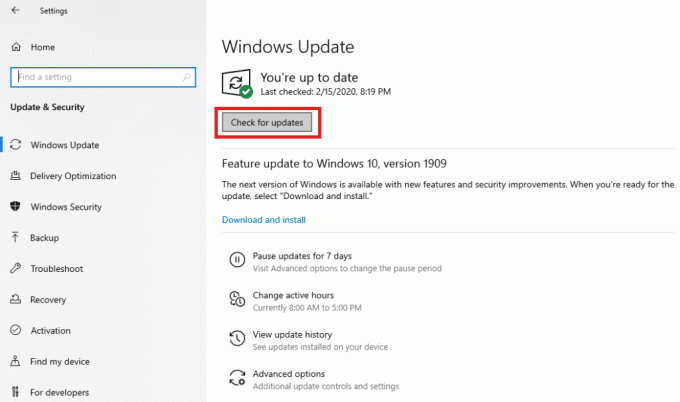
4A. Jika ada pembaruan baru untuk OS Windows Anda, maka unduh danInstall mereka. Kemudian, restart PC Anda.

4B. Jika tidak ada pembaruan yang tersedia, pesan berikut akan muncul.

Baca juga:Perbaiki Pembaruan Windows 10 Tertunda Instal
Metode 5: Perbaiki File Rusak & Sektor Buruk di HDD
Metode 5A: Gunakan Perintah chkdsk
Perintah Check Disk digunakan untuk memindai bad sector pada Hard Disk Drive dan memperbaikinya, jika memungkinkan. Bad sector di HDD dapat menyebabkan Windows tidak dapat membaca file sistem operasi Windows yang penting yang mengakibatkan kesalahan layar putih laptop.
1. Klik Awal dan ketik cmd. Kemudian, klik Jalankan sebagai administrator, seperti yang ditunjukkan.

2. Klik Ya dalam Kontrol Akun Pengguna kotak dialog untuk konfirmasi.
3. Jenis chkdsk X: /f di mana x mewakili Partisi Drive yang ingin Anda pindai, dalam hal ini, C:

4. Di prompt untuk menjadwalkan pemindaian selama boot berikutnya, tekan kamu lalu, tekan tombol Memasuki kunci.
Metode 5B: Perbaiki File Sistem yang Rusak menggunakan DISM & SFC
File sistem yang rusak juga dapat menyebabkan masalah ini. Oleh karena itu, menjalankan perintah Deployment Image Servicing & Management dan System File Checker akan membantu.
Catatan: Dianjurkan untuk menjalankan perintah DISM sebelum menjalankan perintah SFC untuk memastikannya berjalan dengan benar.
1. Meluncurkan Command Prompt dengan hak administratif seperti yang ditunjukkan pada Metode 5A.
2. Di sini, ketik perintah yang diberikan, satu demi satu, dan tekan Memasuki kunci untuk mengeksekusi ini.
DISM.exe /Online /Cleanup-image /CheckhealthDISM.exe /Online /Cleanup-image /ScanhealthDISM.exe /Online /Cleanup-image /Restorehealth

3. Jenis sfc /scannow dan pukul Memasuki. Biarkan pemindaian selesai.

4. Nyalakan kembali PC Anda sekali Verifikasi 100% selesai pesan ditampilkan.
Metode 5C: Membangun Kembali Master Boot Record
Karena sektor Hard drive yang rusak, OS Windows tidak dapat melakukan booting dengan benar sehingga menyebabkan kesalahan layar putih laptop di Windows 10. Untuk memperbaikinya, ikuti langkah-langkah berikut:
1. Mengulang kembali komputer Anda sambil menekan tombol Menggeser kunci untuk masuk Startup Lanjut Tidak bisa.
2. Di sini, klik Memecahkan masalah, seperti yang ditunjukkan.
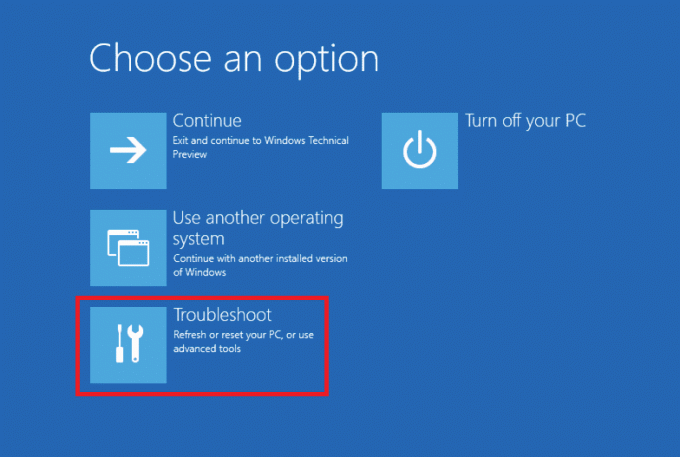
3. Kemudian, klik Opsi lanjutan.
4. Memilih Prompt Perintah dari daftar opsi yang tersedia. Komputer akan booting sekali lagi.

5. Memilih Akun Anda dan masuk Kata sandi Anda di halaman berikutnya. Klik Melanjutkan.
6. Jalankan berikut ini perintah satu per satu membangun kembali catatan boot master:
bootrec.exe /fixmbrbootrec.exe /fixbootbcdedit /ekspor X:\bcdbackupattrib X:\boot\bcd -h -r -sren X:\boot\bcd bcd.oldbootrec /rebuildbcd
Catatan 1: Dalam perintah, x mewakili Partisi Drive yang ingin Anda pindai.
Catatan 2: Jenis kamu dan tekan Masukkan kunci ketika dimintai izin untuk menambahkan instalasi ke daftar boot.
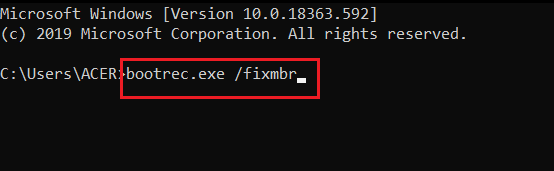
7. Sekarang, ketik keluar dan pukul Memasuki. Klik Melanjutkan untuk boot secara normal.
Baca juga:Perbaiki Kesalahan Layar Biru Windows 10
Metode 6: Lakukan Perbaikan Otomatis
Berikut cara memperbaiki masalah white screen laptop Windows 10 mati dengan melakukan Perbaikan Otomatis:
1. Pergi ke Startup Lanjutan > Pemecahan Masalah > Opsi lanjutan mengikuti Langkah 1-3 dari Metode 5C.
2. Di sini, pilih Perbaikan Otomatis pilihan, bukan Command Prompt.
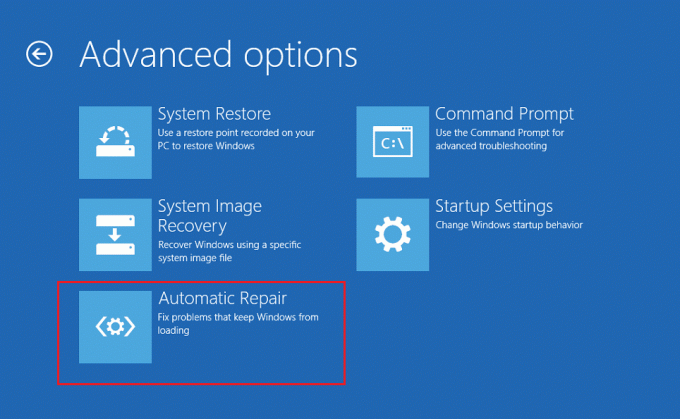
3. Ikuti petunjuk di layar untuk memperbaiki masalah ini.
Metode 7: Lakukan Perbaikan Startup
Melakukan Perbaikan Startup dari Lingkungan Pemulihan Windows sangat membantu dalam memperbaiki kesalahan umum yang terkait dengan file OS dan layanan sistem. Karenanya, ini mungkin membantu memperbaiki layar putih pada laptop atau desktop Windows 10 juga.
1. Mengulang Langkah 1-3 dari Metode 5C.
2. Dibawah Opsi lanjutan, klik Perbaikan Startup.
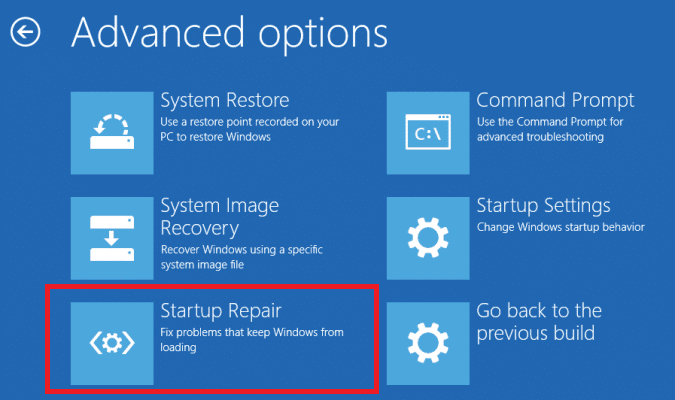
3. Ini akan mengarahkan Anda ke layar Perbaikan Startup. Ikuti petunjuk di layar untuk memungkinkan Windows mendiagnosis dan memperbaiki kesalahan secara otomatis.
Baca juga: Cara Memperbaiki Garis di Layar Laptop
Metode 8: Lakukan Pemulihan Sistem
Berikut cara memperbaiki masalah layar putih monitor laptop dengan mengembalikan sistem ke versi sebelumnya.
Catatan: Sebaiknya Boot Windows 10 PC ke Safe Mode sebelum melanjutkan dengan Pemulihan Sistem.
1. tekan jendela kunci dan jenis cmd. Klik Jalankan sebagai administrator peluncuran Prompt Perintah dengan hak administratif.

2. Jenis rstrui.exe dan tekan tombol Masukkan kunci.
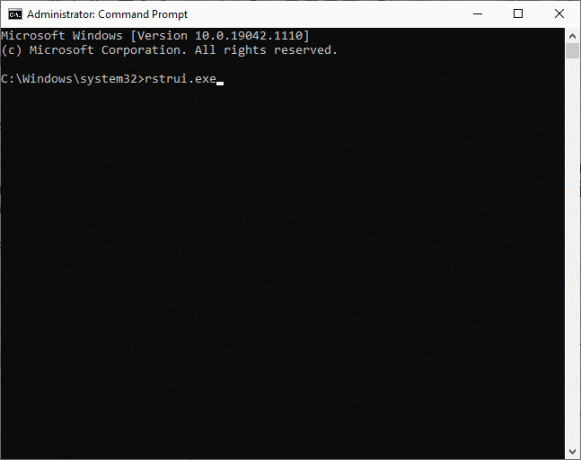
3. Sekarang, klik Lanjut dalam Pemulihan Sistem jendela, seperti yang ditunjukkan.
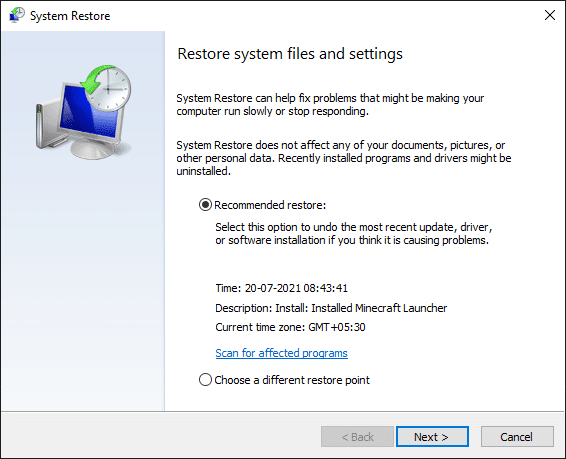
4. Terakhir, konfirmasikan titik pemulihan dengan mengklik Menyelesaikan tombol.
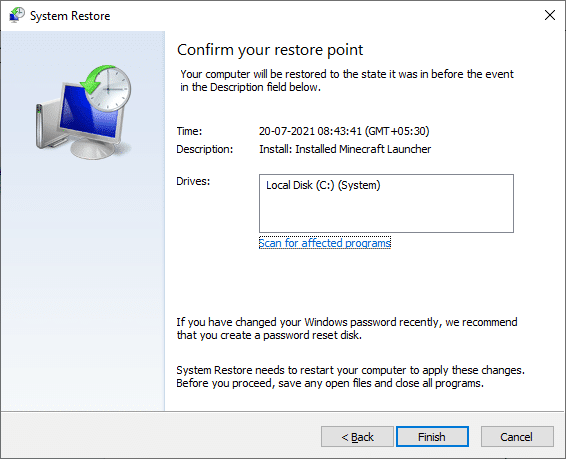
Metode 9: Setel ulang OS Windows
99% dari waktu, mengatur ulang Windows Anda akan memperbaiki semua masalah terkait perangkat lunak termasuk serangan virus, file rusak, dll. Metode ini menginstal ulang sistem operasi Windows tanpa menghapus file pribadi Anda. Jadi, ini layak dicoba.
Catatan: Cadangkan semua data penting Anda ke dalam Drive eksternal atau Penyimpanan awan sebelum melangkah lebih jauh.
1. Jenis mengatur ulang di dalam Bilah Pencarian Windows. Klik Membuka peluncuran Setel ulang PC ini jendela.
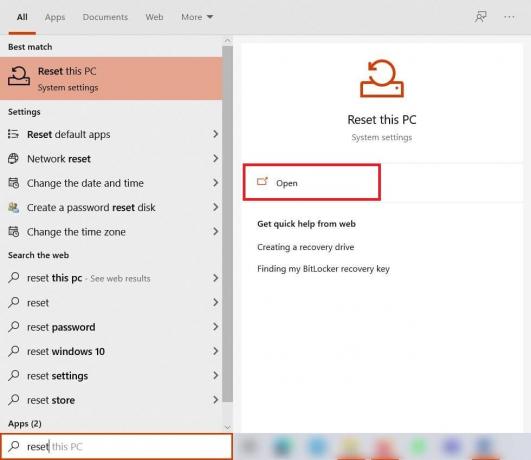
2. Sekarang, klik Memulai.
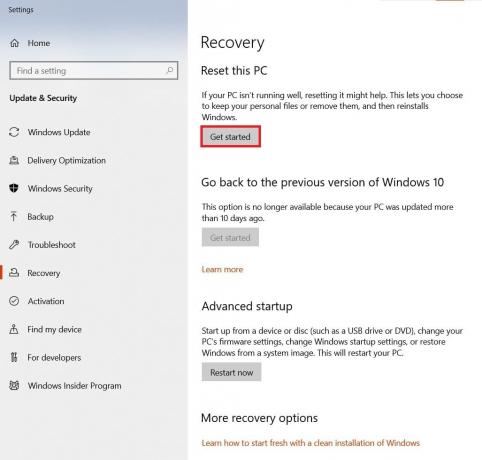
3. Ini akan meminta Anda untuk memilih di antara dua opsi. Memilih untuk Simpan file saya dan lanjutkan dengan pengaturan ulang.
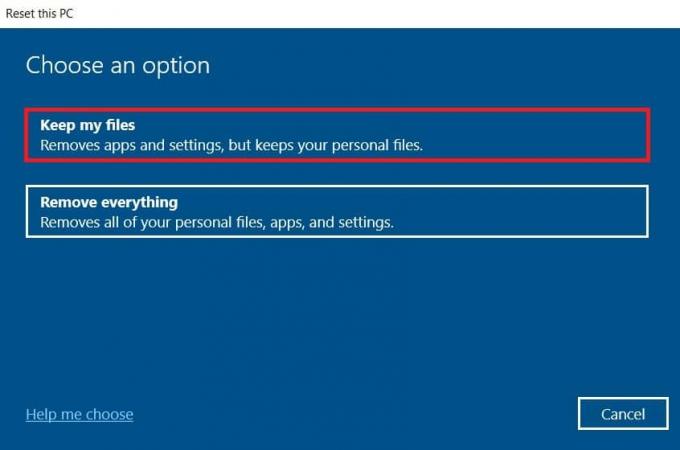
Catatan: PC Windows Anda akan restart beberapa kali.
4. Ikuti petunjuk di layar untuk menyelesaikan proses.
Direkomendasikan:
- Cara Mengunduh Game Steam di Hard Drive Eksternal
- Perbaiki Pencarian Menu Mulai Windows 10 Tidak Berfungsi
- Perbaiki Windows 10 Layar Kuning Kematian
- Cara Memperbaiki Windows 11
Kami harap panduan ini bermanfaat dan Anda bisa memperbaiki Windows 10layar putih laptop isu. Jika masih belum teratasi, Anda harus menghubungi pusat layanan resmi pabrikan laptop/desktop. Jika Anda memiliki pertanyaan atau saran lain, jangan ragu untuk menyampaikannya di bagian komentar di bawah.



